
Nếu bạn muốn tiết kiệm thời gian khi tìm kiếm thông tin, bạn không thể tìm kiếm trên một cột cụ thể mà trên toàn bộ bảng cùng một lúc. Để thực hiện việc này, một trường đặc biệt để nhập giá trị mong muốn được hiển thị phía trên bảng. Tìm kiếm bảng bao gồm tất cả các cột có thể nhìn thấy.
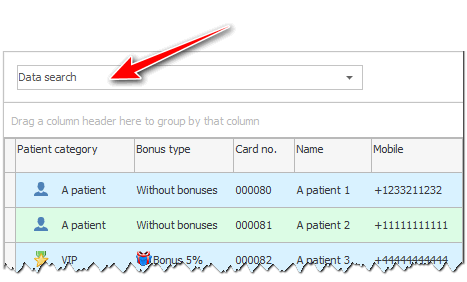
Nếu bạn viết gì đó vào trường nhập này, việc tìm kiếm văn bản đã nhập sẽ được thực hiện ngay lập tức trong tất cả các cột hiển thị của bảng .
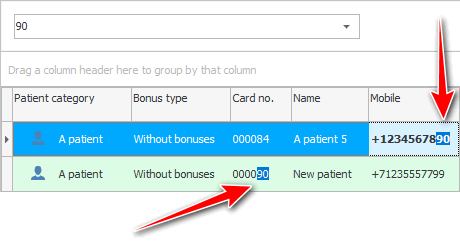
Các giá trị được tìm thấy sẽ được đánh dấu để dễ nhìn thấy hơn.
Ví dụ trên tìm kiếm một khách hàng. Văn bản tìm kiếm được tìm thấy cả trong số thẻ và số điện thoại di động.

Nếu bạn có một màn hình máy tính nhỏ, thì trường nhập này ban đầu có thể bị ẩn để tiết kiệm không gian làm việc. Nó cũng được ẩn cho các mô hình con . Trong những trường hợp này, bạn có thể tự hiển thị nó. Để thực hiện việc này, hãy gọi menu ngữ cảnh trên bất kỳ bảng nào bằng nút chuột phải. Chọn nhóm lệnh ' Search Data '. Và sau đó trong phần thứ hai của menu ngữ cảnh, hãy nhấp vào mục "Tìm kiếm toàn bộ bảng" .
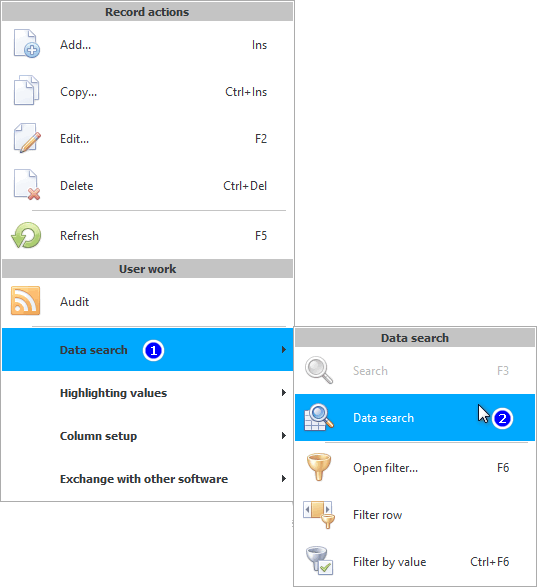
Bằng một cú nhấp chuột thứ hai vào cùng một lệnh, trường nhập liệu có thể bị ẩn.
Xem bên dưới để biết các chủ đề hữu ích khác:
![]()
Hệ thống kế toán chung
2010 - 2024